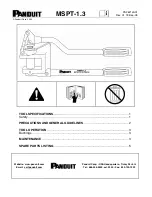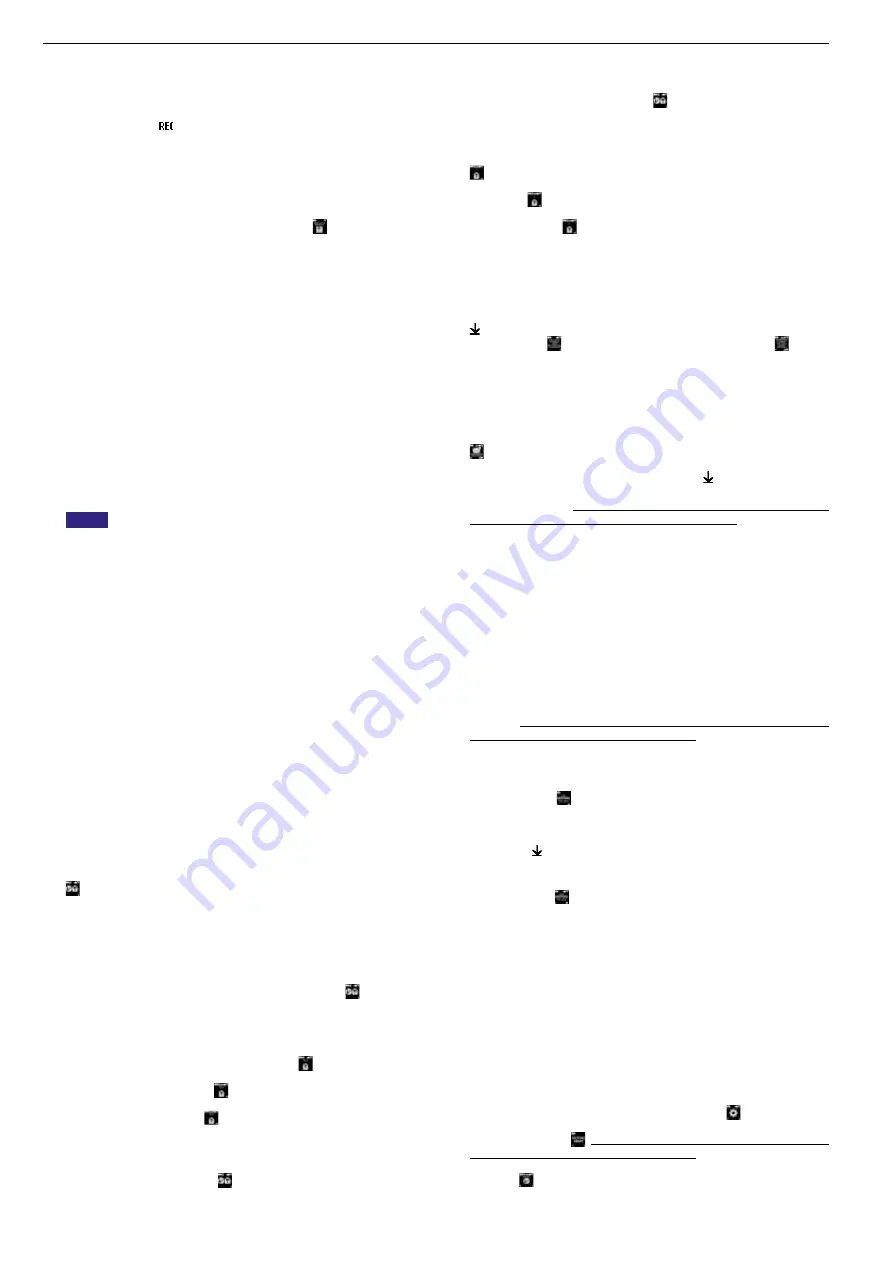
swe swe
Hämta tryck-tid-diagram och utföra röstinspelning
Så länge en smiley visas på OLED-displayen kan tryck-tid-diagrammet för den
utförda pressningen hämtas. Tryck på knapp höger (22) för att visa tryck-tid-
diagrammet för pressningen. En röstinspelning kan göras till varje pressning.
Så länge knappen vänster hålls intryckt, pågår röstinspelningen. Under röstin-
spelningen blinkar ”
”. Om knappen släpps avslutas röstinspelningen. Med
en ny tryckning på knappen vänster kan en ny röstinspelning startas och den
tidigare röstinspelningen spelas över. Denna procedur kan upprepas hur ofta
som helst.
Om det under pressningen inte fi nns en förbindelse till Cloud via Internet sparas
inspelade tid-diagram och röstinspelningar i huvudmaskinens minne. Om minnet
är fullt skrivs de äldsta innehållen över. Nästa gång huvudmaskinen startas
visas överskrivandet med meddelandet ”Minne fullt” på OLED-displayen.
Genom att trycka på knappen höger bekräftas meddelandet. Det rekommenderas
att en Internet förbindelse till Cloud skapas för att undvika dataförluster. Så
snart det fi nns en förbindelse till Cloud via Internet igen överförs data automa-
tiskt till Cloud och minnet töms. De överförda data kan sedan hämtas via REMS
serviceportalen.
3.1.4. Funktionssäkerhet
Huvudmaskinens ACC-körläge kan slås på och stängas av via REMS service-
portal och visas på OLED-displayen så snart en pressning utlöses via säker-
hetsströmbrytaren (se ”2.5.2. Hantera protokoll”). Håll säkerhetsbrytaren (7)
intryckt.
Vid användning med inställt ACC-körläge avslutar maskinen pressningen
automatiskt och avger en akustisk signal (knackning) och backar automatiskt
(tvångsstyrning).
Vid användning när ACC-körläget är avstängt stannar huvudmaskinen strax innan
den uppåt det nödvändiga presstrycket På så sätt är det lättare att vid slutet av
pressningen observera att presstången, pressringen, pressegmenten stänger
igen ordentligt. För att fortsätta pressningen måste säkerhetsströmbrytaren
tryckas in en gång till. Huvudmaskinen avslutar pressningen automatiskt och
avger en akustisk signal (knackning) och backar automatiskt (tvångsstyrning).
OBS
OBS
En felfri pressning skapas endast om presstången, pressringen, press-
segmenten är helt slutna.
Med presstången (Fig. 1), pressringen (PR-3B)
(Fig. 6), pressringen 45° (PR-2B) (Fig. 7), pressringen S (PR-2B) (Fig. 7),syns
efter genomförd pressning att pressbackarna (9) vid ”A” är helt slutna. Med
presstången (PZ-4G) (Fig. 3), presstången (PZ-S) (Fig. 4) syns efter genomförd
pressning att pressbackarna (9) både vid ”A” och på den motsatta sidan ”B” är
helt slutna. Med presstången (PR-3S) (Fig. 5) syns efter genomförd pressning
att både pressegmenten (15) vid ”A” och på den motsatta sidan ”B” är helt
slutna. Om det syns en tydlig grad på presshylsan när presstången, pressringen,
pressegmenten sluts kan pressningen vara felaktig eller otät (se ”5. Störningar”).
3.1.5. Arbetssäkerhet
Säkerhetsströmbrytaren (7) gör det möjligt att alltid, men speciellt vid fara,
genast stoppa huvudmaskinen. Huvudmaskinen kan i varje läge kopplas om
till återgång genom att man trycker på återställningsknappen (12).
3.2. Användningsspärrar
Via REMS serviceportal kan olika användningsspärrar ställas in för en registrerad
huvudmaskin. Via knappen ”Skicka ändringar” sparas inställningarna i Cloud.
Nästa gång huvudmaskinen ansluts till Cloud övertas inställningarna av huvud-
maskinen. På OLED-displayen visas ett motsvarande meddelande om en
användningsspärr är inställd.
3.2.1. Användningsspärr A
Via REMS serviceportal kan användningsspärren A slås på/stänga av. Om
huvudmaskinen är spärrad kan ingen pressning utföras förrän användnings-
spärren upphävs. På OLED-displayen visas symbolen ”Användningsspärr A”
. Via knappen höger (22) visas en QR-kod på OLED-displayen. Skanna
QR-koden med den mobila enheten och ändra huvudmaskinens användnings-
spärr via REMS-serviceportal.
3.2.2. Användningsspärr B
Via REMS serviceportal kan en tidsperiod för återkoppling anges i dagar, inom
vilken huvudmaskinens måste förbindas med Cloud via Internet. Om det inte
sker en återkoppling till Cloud inom denna tidsperiod spärras huvudmaskinen.
På OLED-displayen visas symbolen ”Användningsspärr B” . Via knappen
höger (22) visas en QR-kod på OLED-displayen. Skanna QR-koden med den
mobila enheten och ändra huvudmaskinens användningsspärr via REMS-
serviceportal.
Återstår ≤ 30 dagar till tidsperiod för återkoppling visas när huvudmaskinen
slås på symbolen med antalet återstående dagar under 3 s. Återstår ≤ 10
dagar till tidsperiod för återkoppling visas när huvudmaskinen slås på symbolen
med antalet återstående dagar och måste bekräftas med knappen höger
(22). Om huvudmaskinen slås på fl era gånger samma dag visas symbolen med
det återstående antalet dagar under 3 s men behöver inte längre bekräftas.
3.2.3. Användningsspärr C
Via REMS serviceportal kan tids- och datumsintervall ställas in som spärrtider.
Inom dessa spärrtider är huvudmaskinen spärrad. På OLED-displayen visas
symbolen ”Användningsspärr C” . Via knappen höger (22) visas en QR-kod
på OLED-displayen. Skanna QR-koden med den mobila enheten och ändra
huvudmaskinens användningsspärr via REMS-serviceportal.
3.2.4. Användningsspärr D
Via REMS serviceportal kan ett antal maximalt genomförbara pressningar
bestämmas, efter vilkas utförande huvudmaskinen spärras. På OLED-displayen
visas symbolen ”Användningsspärr D” . Via knappen höger (22) visas en
QR-kod på OLED-displayen. Skanna QR-koden med den mobila enheten och
ändra huvudmaskinens användningsspärr via REMS-serviceportal.
Återstår mindre än 10 % av de maximalt genomförbara pressningarna visas
när huvudmaskinen slås på symbolen med antalet återstående pressningar
under 3 s. Återstår mindre än 3 % av de maximalt genomförbara pressning-
arna visas när huvudmaskinen slås på symbolen med antalet återstående
pressningar och måste bekräftas med knappen höger (22). Om huvudma-
skinen slås på fl era gånger samma dag visas symbolen med det återstående
antalet pressningar under 3 s men behöver inte längre bekräftas.
3.3. Installera ny version av fast programvara, RESTORE Firmware-Version,
FACTORY RESET
3.3.1. Installera ny version av fast programvara
En ny version av den fasta programvaran fi nns tillgänglig för nedladdning vid
en existerande förbindelse till Internet och laddas ner automatiskt. Symbolen
på den övre symbolraden visar att nedladdningen har utförts. Hämta via
”Startbildskärm” informationssidan ”Version fast programvara” . Om det
inte fi nns en förbindelse till Cloud via Internet visas via knappen höger (22)
symbolen ”Ny version fast programvara tillgänglig” så snart en ny version av
den fasta programvaran fi nns tillgänglig för nedladdning. Håll knappen höger
intryckt under 2 s. Ett e-postmeddelande med en länk till den aktuella data-
skyddsinformationen skickas till användarens registrerade e-postadresser,
liksom till användarna med tilldelade åtkomsträttigheter till huvudmaskinen och
på OLED-displayen visas uppmaningen att ta del av dataskyddsinformationen
. Håll knappen höger intryck 2 s igen för att bekräfta uppmaningen. Instal-
lationen av den nya versionen av den fasta programvaran utförs inte förrän
bekräftelsen har utförts. Symbolen ”Installation” visas på en styr yta på
OLED-displayen. Efter utförd installation utför huvudmaskinen en omstart och
är sedan redo för drift. Vid installation av en ny fi rmwareversion behålls normalt
sparade Wi-Fi-nätverk och huvudmaskinens inställningar.
Installationen av en ny version av den fasta programvaran kan endast göras
om minst en lysdiod i den stegvisa laddningsindikeringen lyser grönt och det
därmed fi nns en tillräcklig batteriladdning. Ta under installationen inte ur batte-
riet resp. koppla inte ifrån spänningsförsörjningen eftersom detta kan leda till
att huvudmaskinen skadas.
3.3.2. RESTORE Firmware-Version
Om den installerade versionen av den fasta programvaran inte skulle fungera
en tidigare version av den fast programvaran återställas med ”RESTORE
Firmware-Version”. Om det fi nns en fungerande tidigare version av den fasta
programvaran på huvudmaskinen utför huvudmaskinen en ”local RESTORE”
till denna version av den fasta programvaran. Om det inte fi nns någon version
av den fasta programvaran utför maskinen en ”Wi-Fi RESTORE”, varvid en
fungerande version av den fasta programvaran laddas ner till huvudmaskinen
via Wi-Fi. Vid en RESTORE av fi rmwareversionen behålls normalt sparade
Wi-Fi-nätverk och huvudmaskinens inställningar.
Säkerställ att det fi nns en förbindelse till Cloud via Internet. Tryck samtidigt in
knappen vänster (22) och på/av knappen (24) under 10 s. Beroende på till-
gänglighet visas ”local RESTORE” eller ”Wi-Fi RESTORE” på OLED-displayen.
Local RESTORE
Den tidigare använda versionen av den fasta programvaran återställs. På
huvudmaskinens OLED-display visas ”local RESTORE”. Håll in knappen
höger (22) under 2 s. På OLED-displayen visas på en styr yta symbolen
”Installation” , för att visa att den tidigare versionen av den fasta program-
varan installeras. Efter installationen utför huvudmaskinen automatiskt en
omstart och är sedan redo för drift.
Wi-Fi RESTORE
Om det inte fi nns en tidigare version av den fasta programvaran tillgänglig
på huvudmaskinen laddas via en existerande Wi-Fi-förbindelse en på servern
sparad version av den fasta programvaran ned: På huvudmaskinens OLED-
display visas ”Wi-Fi RESTORE”. Håll knappen höger (22) intryckt under 2 s.
Om ingen punkt visas nere till höger, fi nns det ingen Wi-Fi-förbindelse.
Upprätta i så fall Wi-Fi-förbindelsen för att fortsätta proceduren. Efter utförd
installation utför huvudmaskinen en omstart och är sedan redo för drift.
Om det inträffar ett fel under en RESTORE utför huvudmaskinen automatiskt
en omstart. Den version av den fasta programvaran som är installerad på
huvudmaskinen förblir oförändrad.
3.3.3. FACTORY RESET
Via FACTORY RESET kan huvudmaskinen återställas till fabriksinställning-
arna. Då raderas oåterkalleligt de Wi-Fi-nätverk, räknare 1 och räknare 2,
samt innehållet i det interna minnet på huvudmaskinen.
Tryck på knappen (22) för att visa menyn ”Inställningar” . Tryck på knappen
höger en gång till. Tryck på knappen vänster för att visa inställningssidan
”FACTORY RESET” . Vid en FACTORY RESET behålls normalt sparade
Wi-Fi-nätverk och huvudmaskinens inställningar.
Observera! Om informationssidan ”Läs bruksanvisning” visas på OLED-
displayen är en användningsspärr inställd. Användningsspärren måste
upphävas via REMS serviceportal.
● Håll knappen höger intryckt under 2 s.
● FACTORY RESET“ visas kort och huvudmaskinen utför en omstart.
104
Summary of Contents for Akku-Press 22 V ACC Connected
Page 391: ...391...